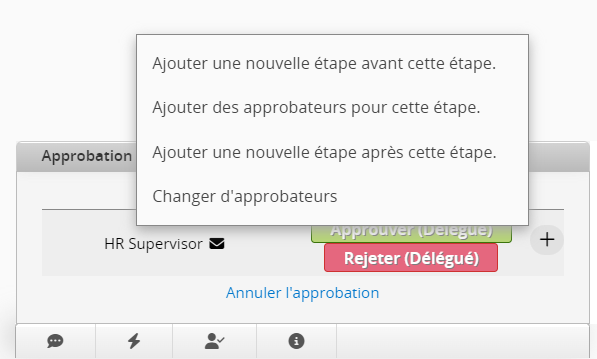Les utilisateurs disposant des droits d'administration sur une feuille, ou ceux qui sont désignés comme "gestionnaires d'entrées" (le créateur de l'entrée ou les utilisateurs auxquels l'entrée est attribuée) et qui bénéficient ainsi des droits d'accès "Utilisateur de bulletin" ou "Utilisateur de sondage", peuvent démarrer un flux d'approbation.
Les utilisateurs externes n'ont pas le droit de démarrer un flux d'approbation mais peuvent être choisis comme approbateurs. Une personne n'étant ni utilisateur interne, ni utilisateur externe, ne peut commencer ou valider un flux d'approbation. Toutefois, si vous voulez inclure un individu n'étant pas utilisateur (interne comme externe) dans un processus d'approbation, vous devez suivre cette démarche.
Lorsqu'un flux d'approbation est configuré dans une feuille, vous pouvez envoyer des demandes d'approbation dans l'interface située dans le coin inférieur droit de la page formulaire d'une entrée.
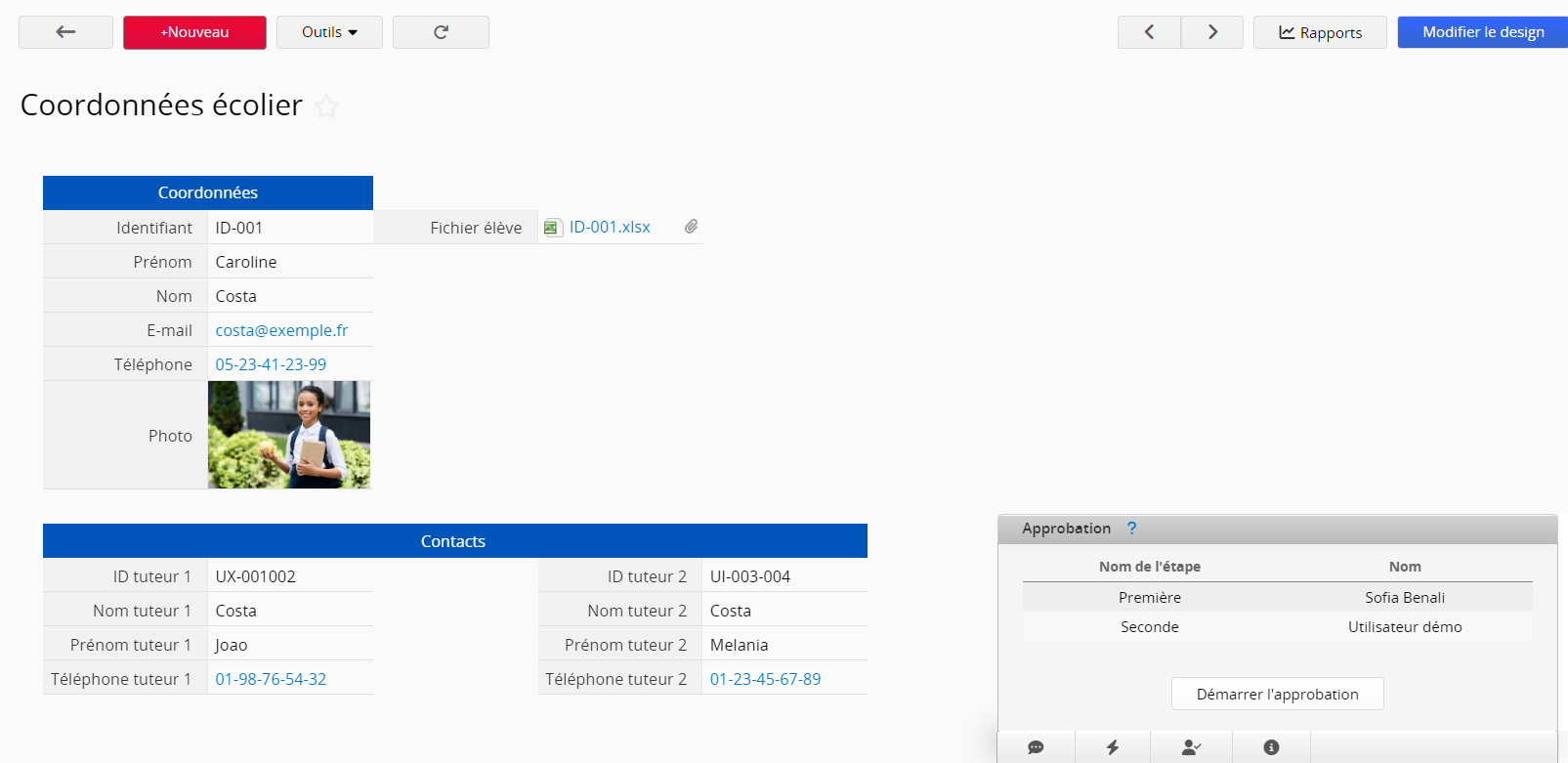
Si vous voyez un menu déroulant en dessous de Nom, sélectionnez le nom de l'approbateur.
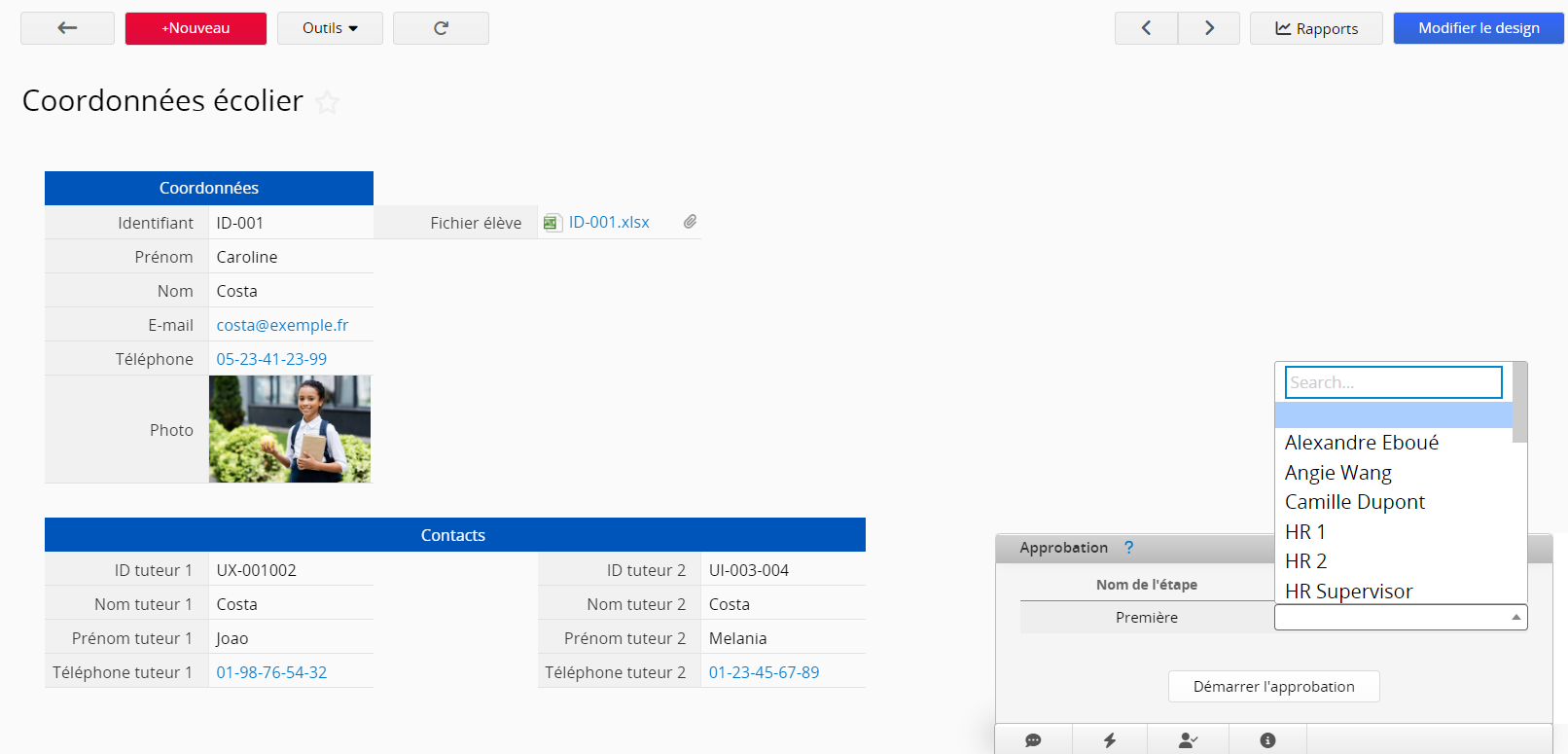
Cliquez sur le bouton "Démarrer l'approbation" pour commencer le processus d'approbation. Vous verrez alors que le "Statut d'approbation" devient "Approbation en attente". Pour envoyer une nouvelle notification à l'approbateur, veillez cliquer sur l'icône "E-mail" à côté du nom de l'approbateur.
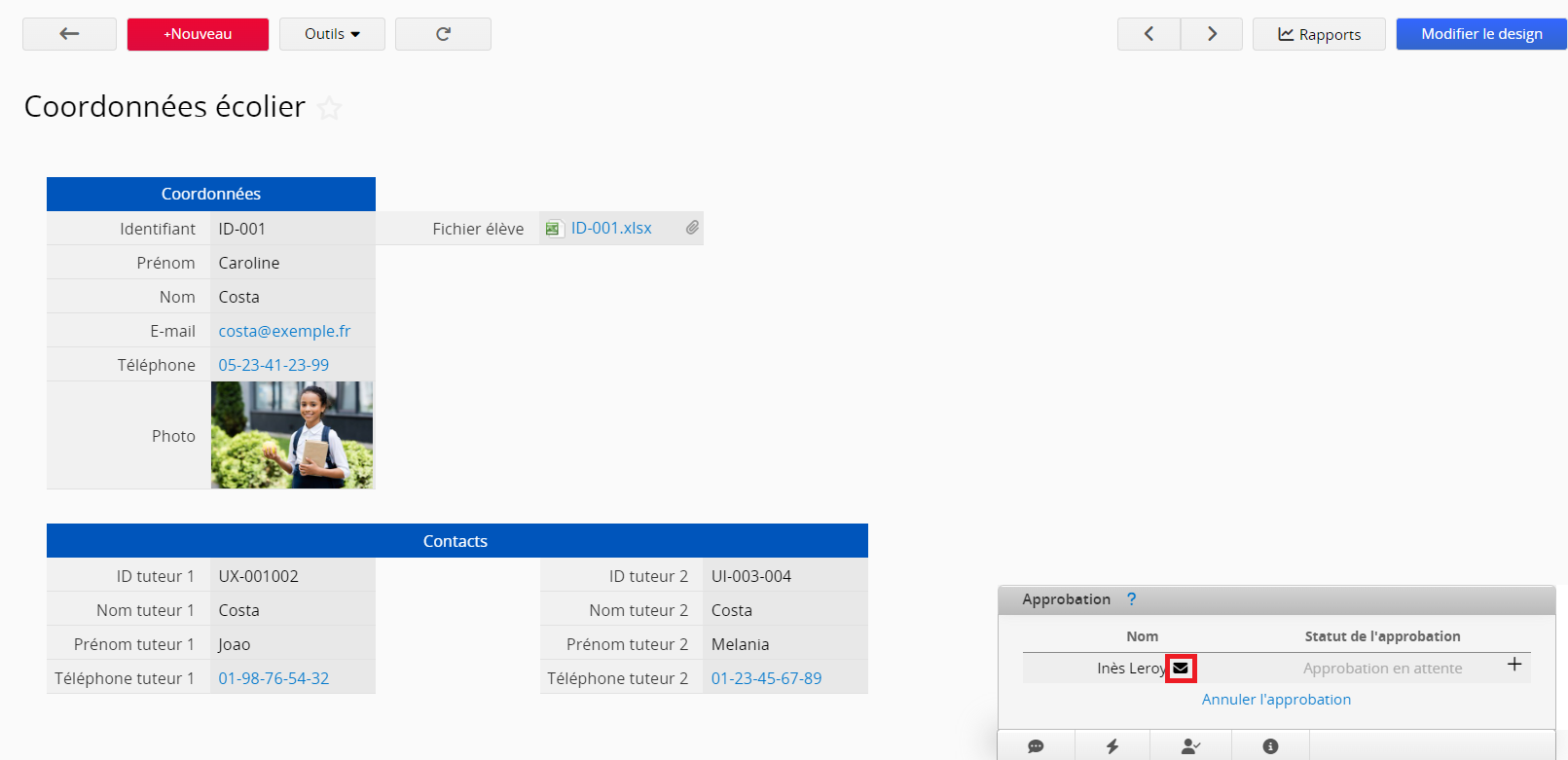
Les demandes d'approbation seront envoyées au prochain approbateur dans le flux d'approbation. Les approbateurs peuvent valider (ou rejeter) cette demande via l'e-mail de notification qu'ils reçoivent.
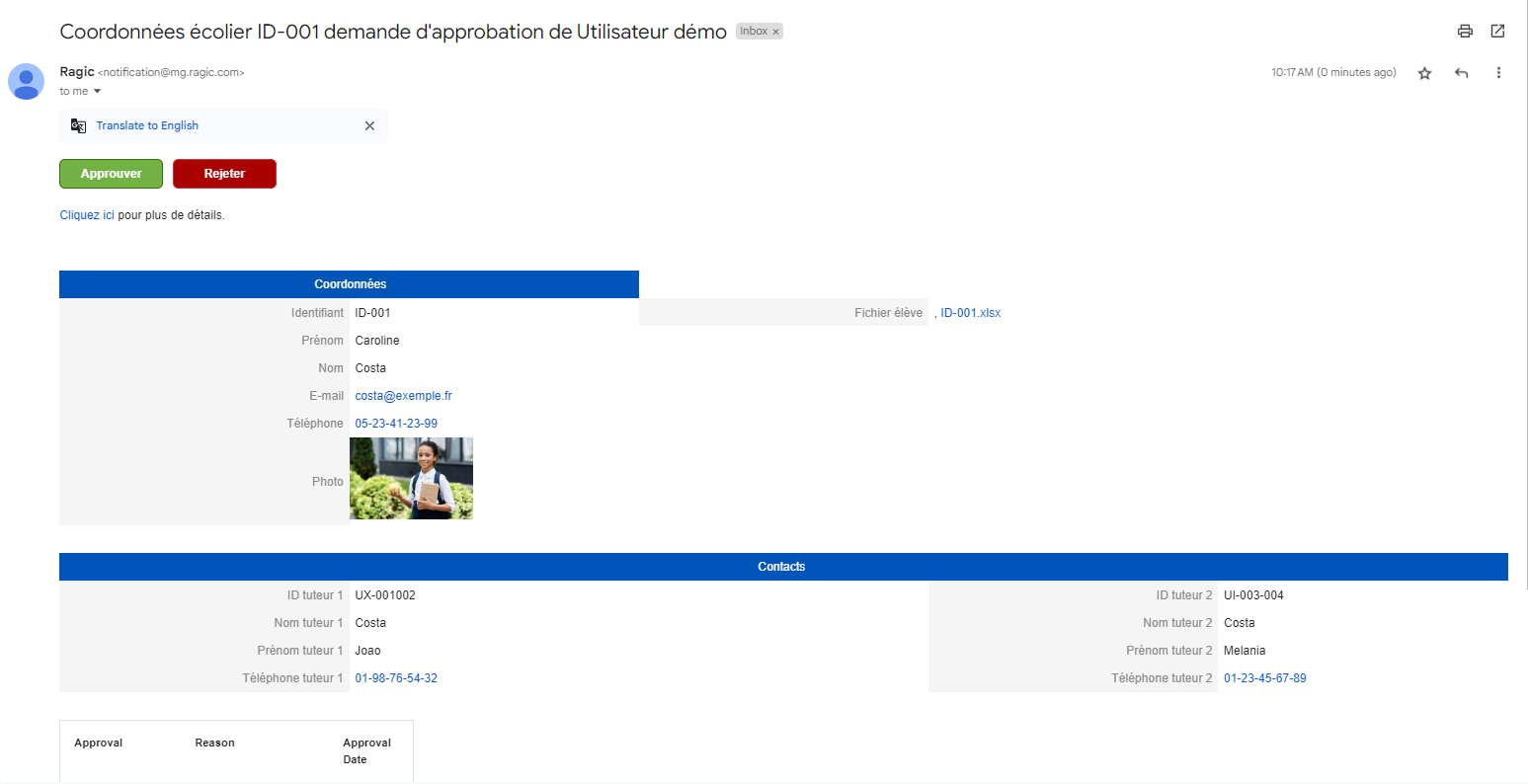
Ils peuvent aussi valider (ou rejeter) une demande directement depuis la page formulaire de l'entrée en question.
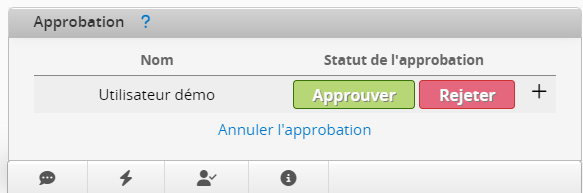
(Le choix "Rejeter" n'est disponible que s'il est ajouté durant la configuration du flux d'approbation).
Vous allez devoir ré-entrer votre mot de passe si le processus d'approbation est configuré avec une vérification d'identité stricte.

Un flux d'approbation suit une trajectoire allant de haut en bas. Une étape d'approbation ne peut être exécutée qu'une fois la précédente terminée. A chaque fois qu'une étape d'approbation est complétée, le "Statut d'approbation" est mis à jour et des notifications sont envoyées aux utilisateurs concernés.
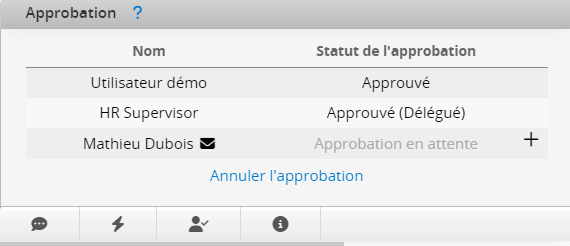
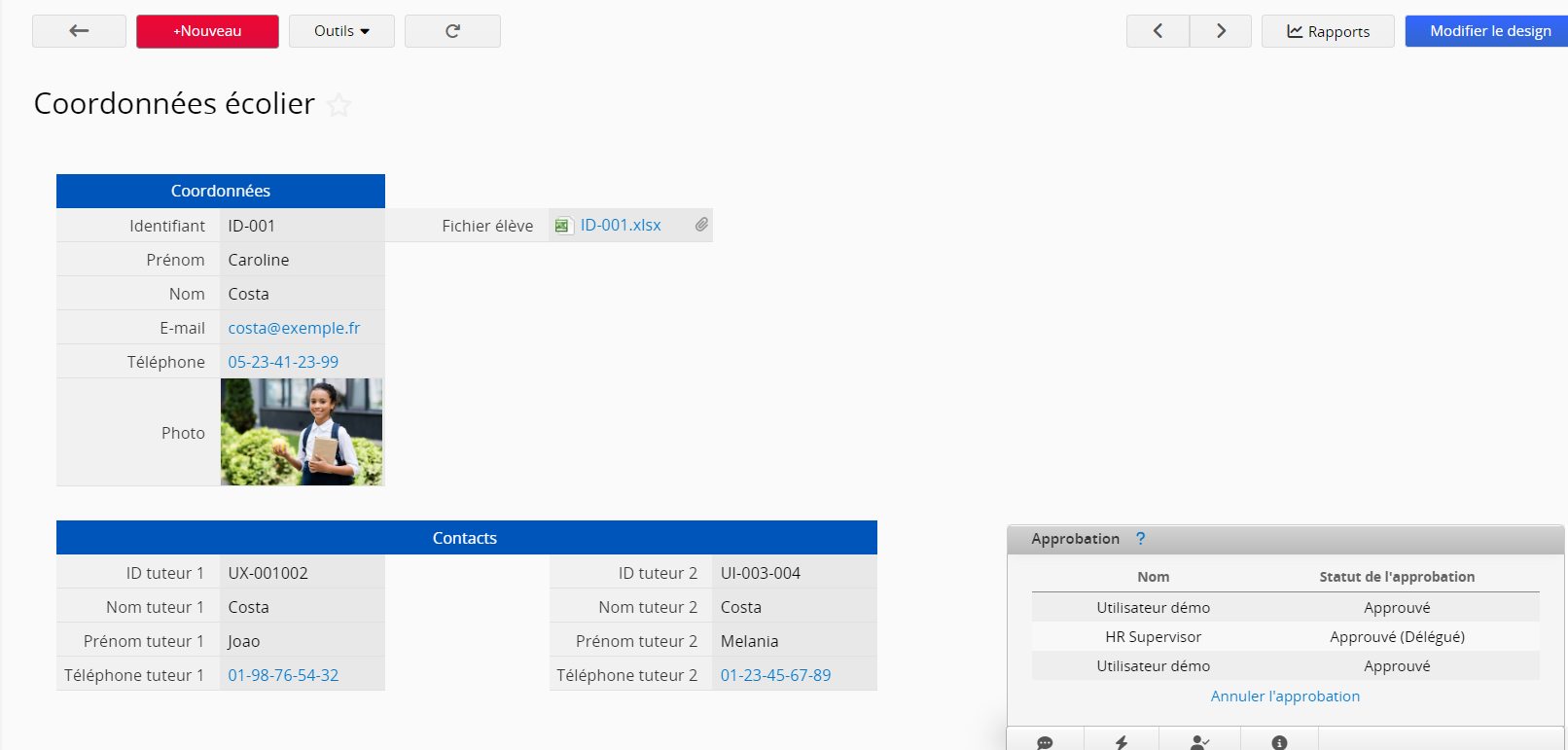
Si des étapes en aval ont le même approbateur, la configuration par défaut fait que le système approuve automatiquement ces autres étapes nécessitant son approbation. Vous avez la possibilité de décocher ce paramètre si vous le désirez.
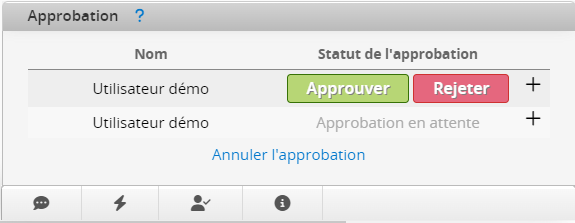
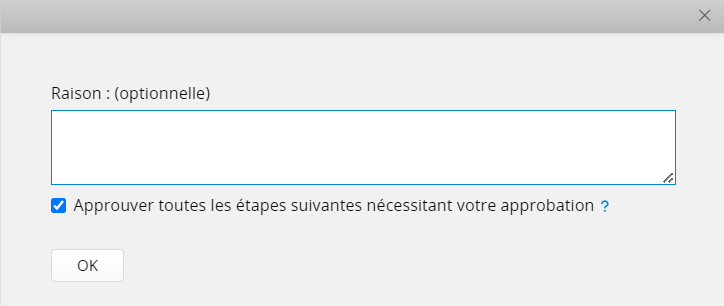
Quand les étapes d'approbation d'un enregistrement sont toutes ignorées en raison d'une ou plusieurs règles d'approbation, vous pouvez quand même démarrer et finaliser l'approbation. Nous vous suggérons, dans ce genre de situation, de définir un bouton d'action qui ne pourra être exécuter qu'une fois que l'entrée est approuvée.
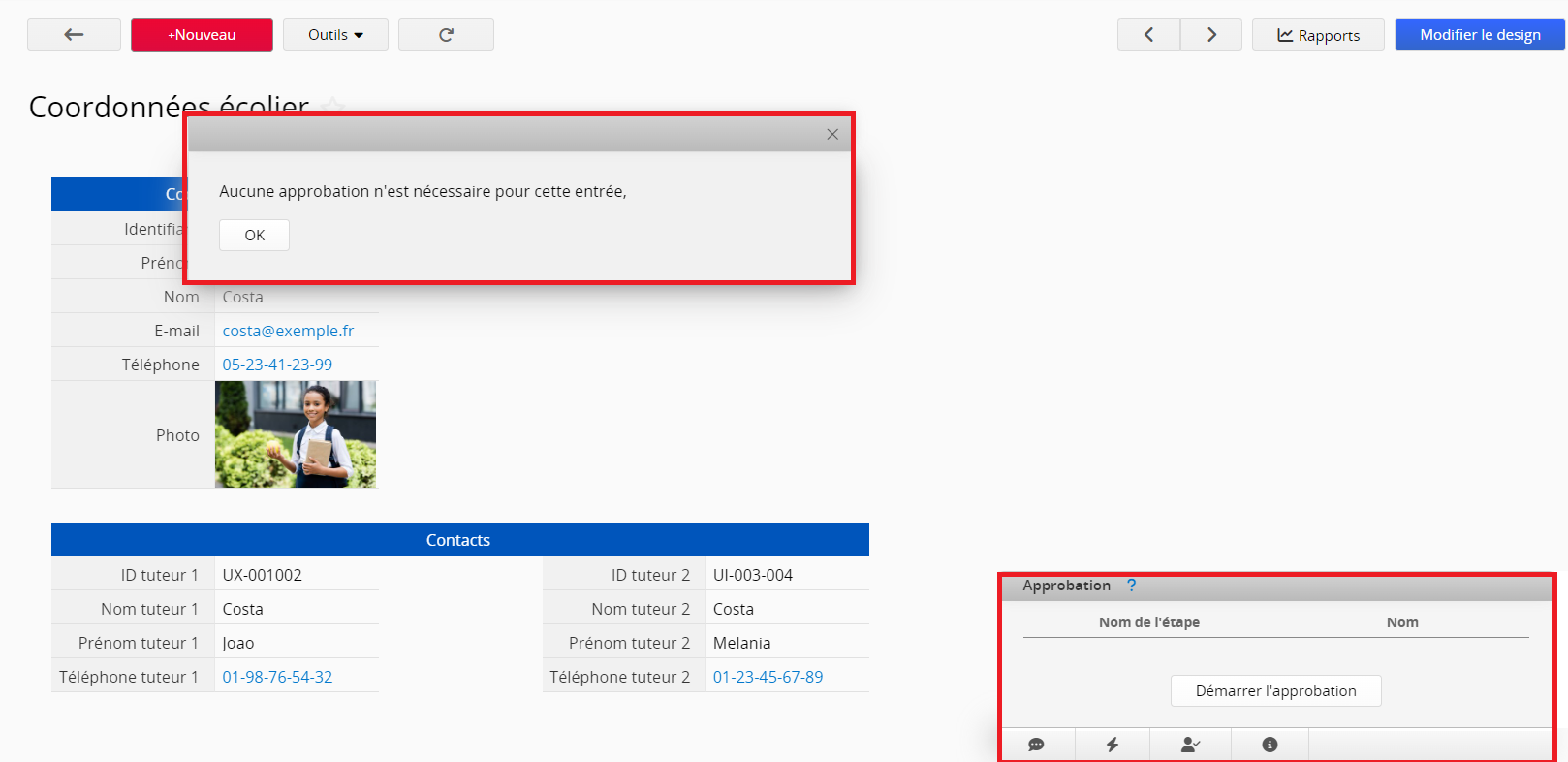
Vous pouvez approuver ou rejeter les approbations "en cours" de plusieurs enregistrements au moyen de l'approbation par lots.
Une fois qu'un flux d'approbation est déclenché, seuls l'utilisateur qui l'a démarré et le SYSAdmin peuvent l'annuler. Si un flux d'approbation est terminé, alors seul le SYSAdmin peut l'annuler.
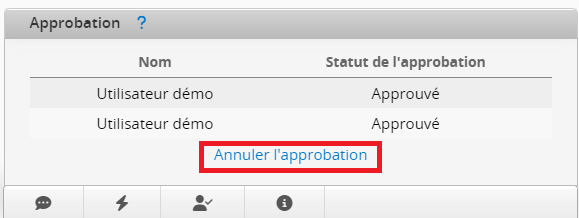
Si vous souhaitez permettre à d'autres utilisateurs d'annuler une approbation, veuillez contacter votre SYSAdminpour qu'il modifie les paramètres d'accès aux fonctionnalités.
Remarque : si des boutons d'action sont définis pour être déclenchés après qu'un flux d'approbation est complété, alors le flux ne peut pas être annulé une fois terminé.
Si vous avez saisi les informations sur le délégué dans votre feuille Utilisateur, celui-ci peut approuver ou rejeter les demandes d'approbation en votre nom et à votre place.
Les utilisateurs délégués verront (Délégué) à côté des boutons d'approbation/rejet sur la page formulaire de l'entrée nécessitant une approbation.
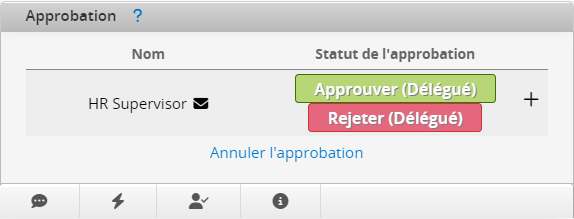
L'e-mail de notification indiquera si l'approbation a été donnée par un utilisateur délégué.
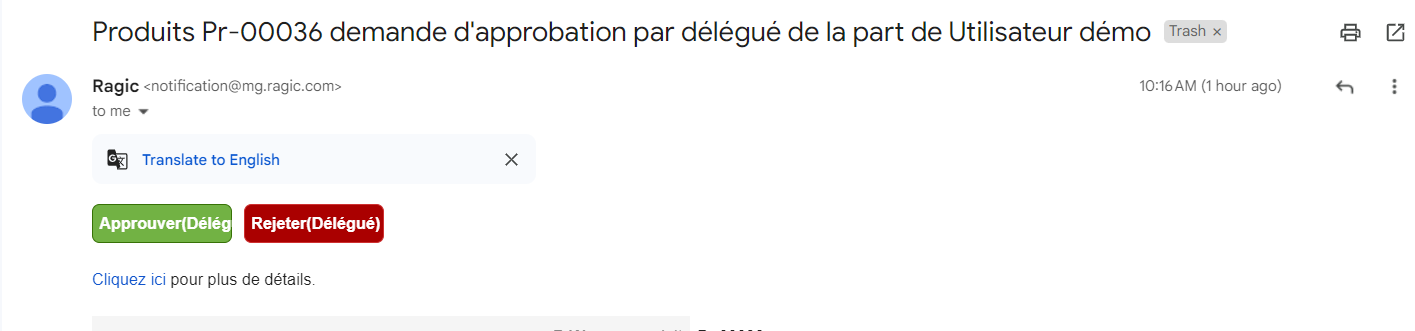
Le "statut d'approbation" va indiquer si l'approbation/rejet a été fait par un utilisateur délégué.
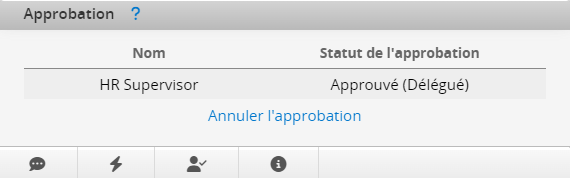
Pour ajouter des approbateurs ou des étapes d'approbation , cliquez sur l'icône "+" à côté des boutons d'approbation/rejet. Vous pouvez :
Ajouter une nouvelle étape en amont de l'étape actuelle - votre étape d'approbation sera mise en pause le temps que cette (ou ces) nouvel étape sera terminée.
Ajouter des approbateurs dans cette étape
Ajouter une nouvelle étape en aval de l'étape actuelle